Что такое куки, какая от них польза или вред и как почистить cookie в браузерах: Опера, Яндекс, Хром, Мозила

Дорогие читатели, многие из Вас сталкивались с таким понятием как «cookie». В этой статье мы с Вами постараемся узнать о нем поглубже. А именно, что же это за термин, какую пользу и вред он приносит и как его чистить в различных браузерах и зачем.
Рекомендую Вам подробно ознакомится со статьей ради безопасности своих личных данных, ведь куки могут содержать очень важную информацию, так что нельзя, чтобы они попали в руки злоумышленников.
Содержание
“С англ. cookie” куки — это такие небольшие фрагменты текстовых данных, которыми веб-сервер обменивается с браузером.
Во время повторного соединения сервер открывает уже существующий файл в системе удаленного пользования. В нем будет храниться информация для идентификации пользователя, которую пользователь ранее вводил.
И многие сайты потеряли бы огромную часть своего функционала, если бы не существовали cookie.
Польза и вред
Польза:
- не нужно каждый раз вводить логин и пароль, где требуется регистрация, то есть Вы экономите время;
- используются для хранения настроек, которые пользователь задал определенным сайтам или браузерам;
- позволяют различным интернет-магазинам хранить и оформлять выбранные Вами товары в виртуальной корзине;
- помогают рекламодателям определять целевую аудиторию по определенным интересам людей и их географическому положению.
Кстати, разрабатывать cookie стали именно для того, чтобы веб-корзины в коммерческих интернет-магазинах могли функционировать. Это произошло в прошлом веке в 90-х годах для браузера Netscape.
Вред
Как Вы поняли, во многом они несут пользу. Однако существуют, так называемые, сторонние куки, которые приносят вред конфиденциальности пользователя.
Когда Вы открываете веб-страницу, информация может загружается и со сторонних серверов. И они могут передавать Вашему браузеру свои куки:
- забивают ПК мусором;
- если какой-то хакер взломает сервер, где хранится персональная информация о юзерах, могут возникнуть неприятности. Хотя коммерческие серверы обычно всегда особо внимательно следят за своей безопасностью.
Сортировать и удалять куки необходимо, в различных браузерах это делается разными способами.
Как почистить куки в Опере, Яндекс, Google Chrome, Mozilla Firefox
Чистка куков по во всех браузерах похожа, но с некоторыми нюансами. Эти нюансы покажем в пошаговых инструкциях для каждого браузера отдельно:
Инструкция для Оперы (Opera)
Пошаговая инструкция по чистке для веб-обозревателя Опера:
- открываем браузер Opera и в правом верхнем углу нажимаем на три точки и в меню выбираем «Очистить историю посещений» или «Перейти к настройкам браузера«:

- в настройках нажимаем на «Безопасность» и «Очистить историю посещений«:
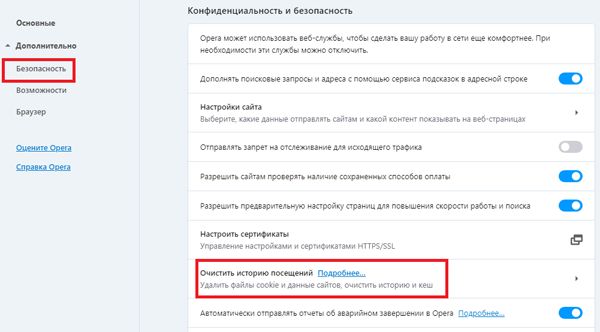
- во всплывающем окне нужно выбрать за какое время очистить и убрать галочки со всех чекбоксов кроме «Файлы cookie и прочие данные сайтов«. Если нужно почистить кэш, то галочки не убирайте. Выбрав период и функции очистки нужно подтвердить действие нажав на кнопку «Удалить данные«:
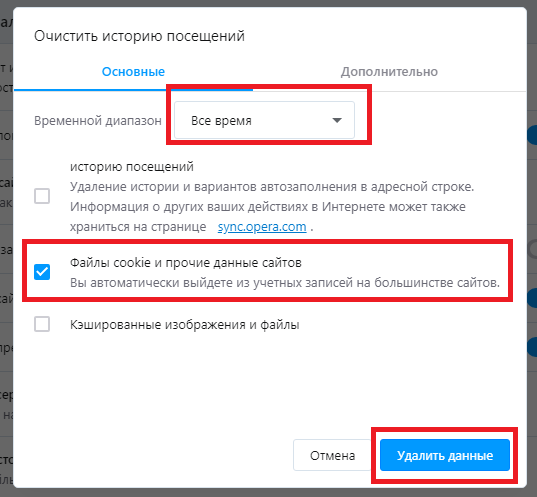
- также cookie в Опере можно почистить через рубрику «Дополнительно«, выбрав период очистки, оставив галочку в «Файлы cookie и прочие данные сайтов» и подтвердив действие нажав на кнопку «Удалить данные«:
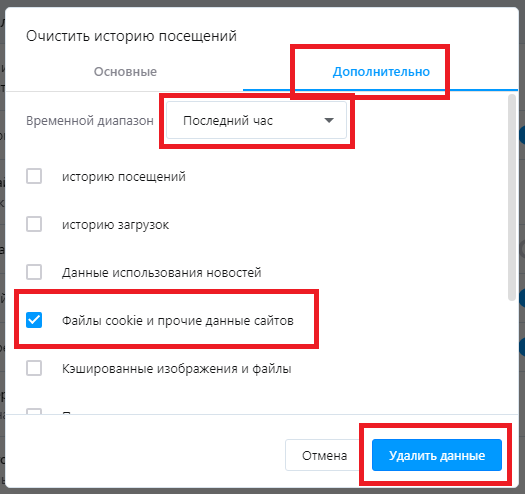
На этом очистка cookie в браузере Опера закончена.
Инструкция для Яндекс браузера
Данный браузер позволяет сделать это несколькими способами:
- После запуска браузера в верхнем правом углу нажимаем на три полоски и в выпадающем меню нажимаем на «Дополнительно» и на «Очистить историю«:
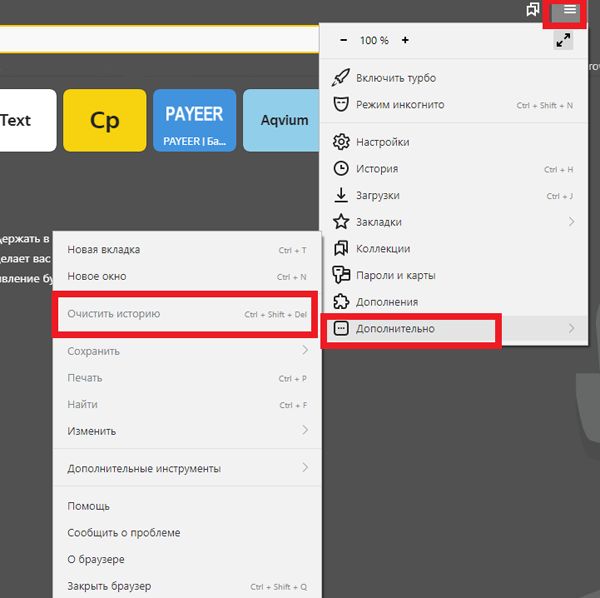
- во всплывающем окне нужно выбрать время за которое нужно очистить куки. Также убрать галочки везде кроме «Файлы cookie и другие данные сайтов и модулей«. В случаи если нужно почистить все или выборочно, то делать это можно нажав на чекбокс, тем самым поставив галочку в конкретном чекбоксе. Далее нужно подтвердить действие кнопкой «Очистить«:
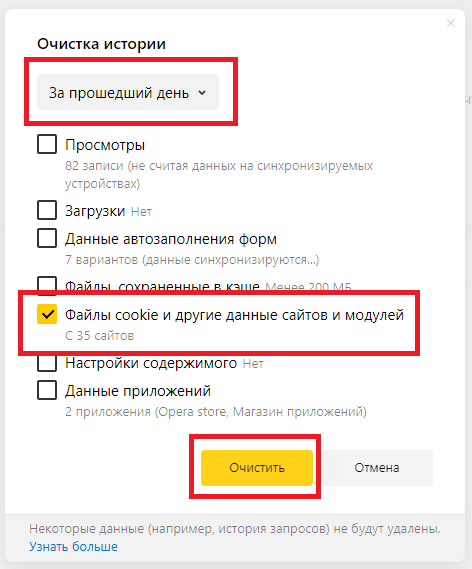
2. Во втором способе открываем меню нажав на три полоски в правом углу браузера Яндекс, после чего нужно выбрать пункт «Настройки«:
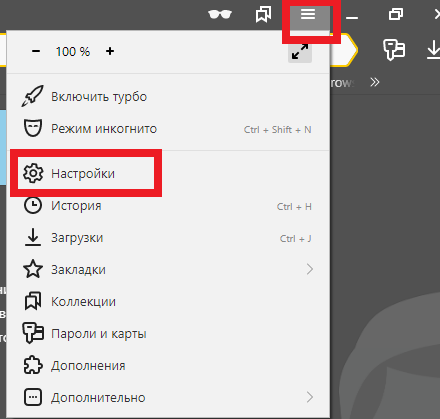
- далее нажимаем на «Системные» и на «Очистить историю«:
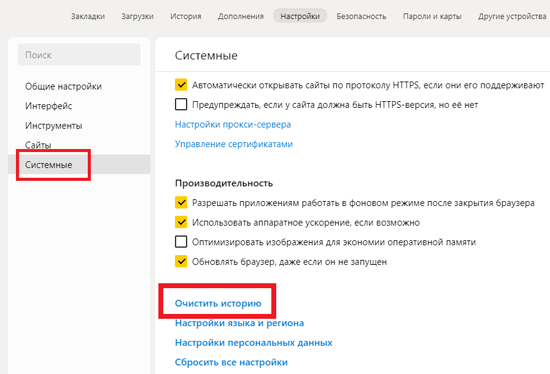
- в «Очистке истории» нужно выбрать период и «Файлы cookie и другие данные сайтов и модулей«. И нужно сохранить действие нажав на кнопку «Очистить«:
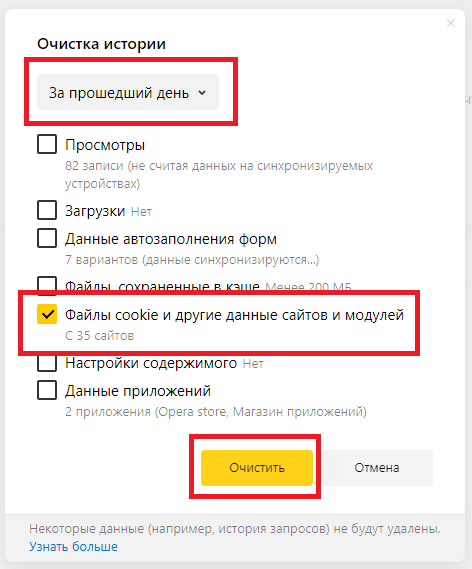
3. Третий способ самый легкий:
- открываем окошко с функцией очищения куки через комбинацию на клавиатуре «Ctrl+Shift+Del«. Она позволяет быстро открыть окно «Очистить историю«;
- далее делаем все то же, что и в предыдущих пунктах.
4. Чтобы очистить куки для определенного ресурса, необходимо:
- открыть сайт, который нужно очистить;
- и на клавиатуре нужно нажать одновременно «Ctrl+F5«.
Очистка Яндекс браузера закончена.
Инструкция для Хром (Google Chrome)
Запускаем обозреватель Хром, нажимаем на три вертикальные точки, находящиеся в верхнем правом углу. В выпадающем окне нажимаем на «Настройки«:
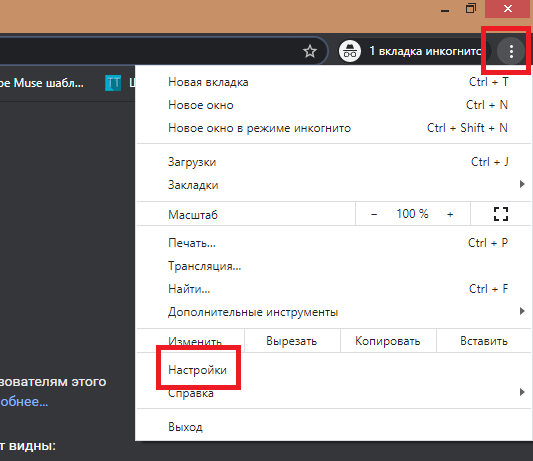
- нажимаем на пункт «Конфиденциальность и безопасность» и «Очистить историю«:
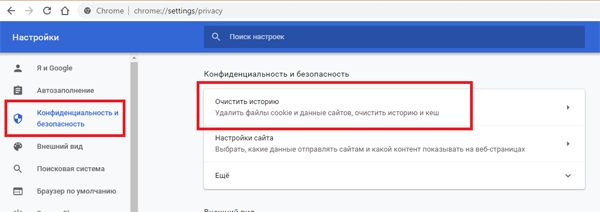
- в окошке выбираем время за которое нужно сделать чистку и оставить галочку на пункте «Файлы cookie и прочие данные сайтов«, после чего нужно нажать на «Удалить данные«:
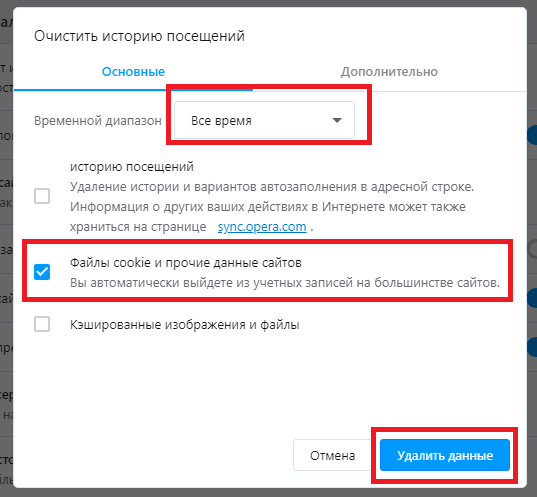
- также очистить куки в Хроме можно через рубрику «Дополнительно«, выбрав период, поставив галочку на «Файлы cookie и прочие данные сайтов» и подтвердив действие кнопкой «Удалить данные«:
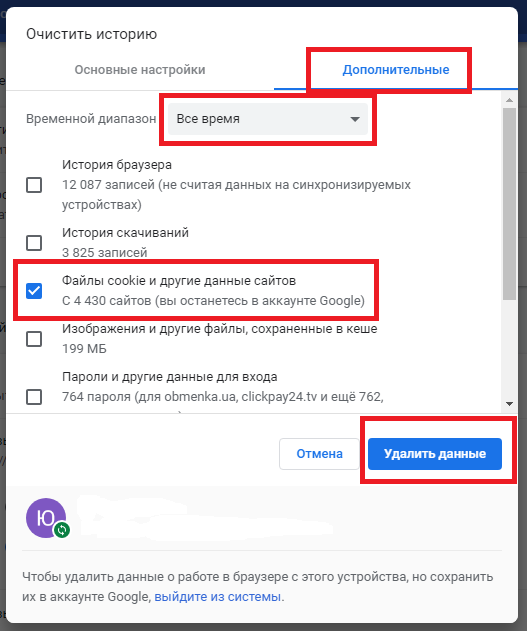
Чистка cookie в Google Chrome успешно закончена.
Инструкция для Мозила (Mozilla Firefox)
Открываем веб-обозреватель и справа сверху нажимаем на три полоски и «Настройки» или «Options«:
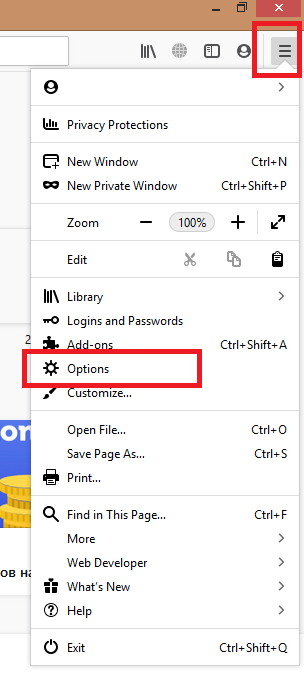
- в поисковике настроек пишем «куки» и прокрутив немного бегунок вниз в рубрике «Куки и данные сайтов» есть несколько вариантов чистки: чистка всех куков «Удаление данных» и частичная чистка конкретных сайтов «Управление куками и данными сайтов«:
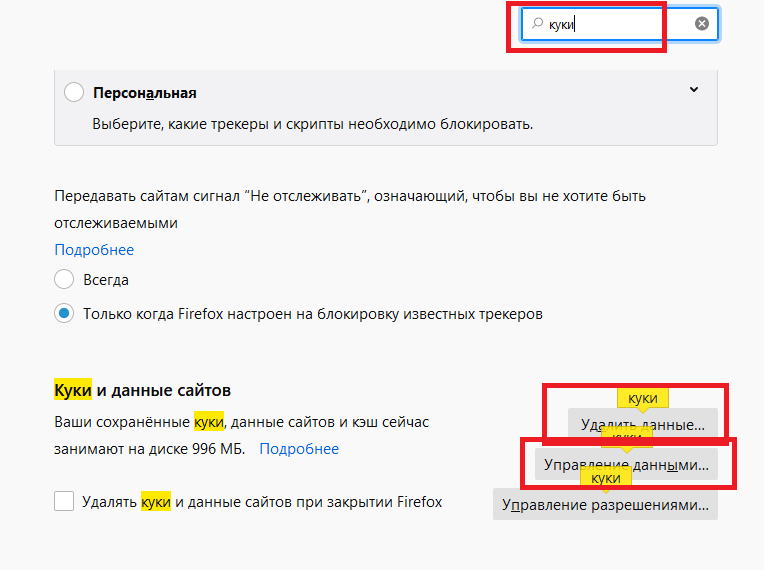
- нажав на «Удаление данных» для чистки всех, нужно поставить галочку напротив «Куки и данные сайтов«, после чего подтвердить действие нажав на «Удалить«:
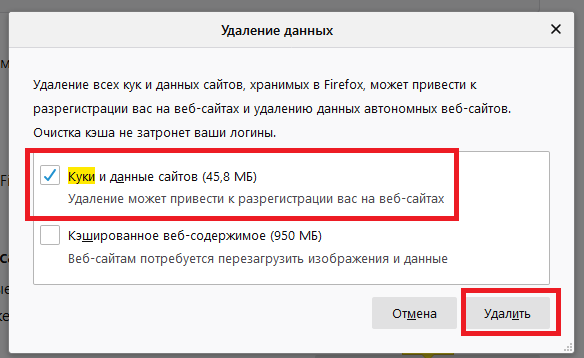
- если выбрали частичную чистку конкретных сайтов функцией «Управление куками и данными сайтов«, то во вплывающем окне нужно выбрать сайт(ы) где нужно их почистить. Для выделения нескольких сайтов нужно зажать на клавиатуре «Ctrl» и кликать мышкой на те, которые нужно почистить. Далее нужно нажать «Удалить выбранное» и «Сохранить изменения«:
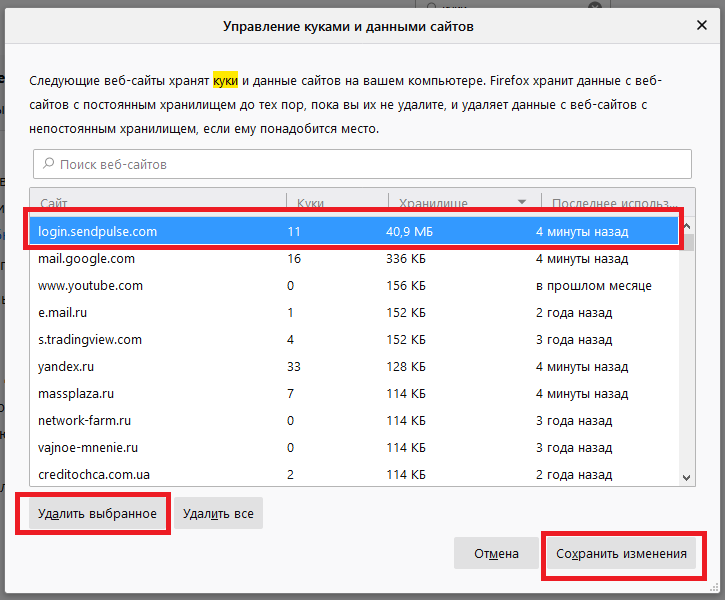
Cookie в Мозилле почищены!
Как включить или отключить куки в Опере, Мозилле, Хроме, Яндексе
Куки можно как отключить так и включить, это решать только пользователю. При установке любого браузера по умолчанию они включены.
В Опере
Для включения или отключения куков в Опере нужно открыть браузер и зайти в настройки. В правом верхнем углу нажимаем на три полоски и «Настройки«. Далее нажимаем «Безопасность» и «Настройка сайта«:
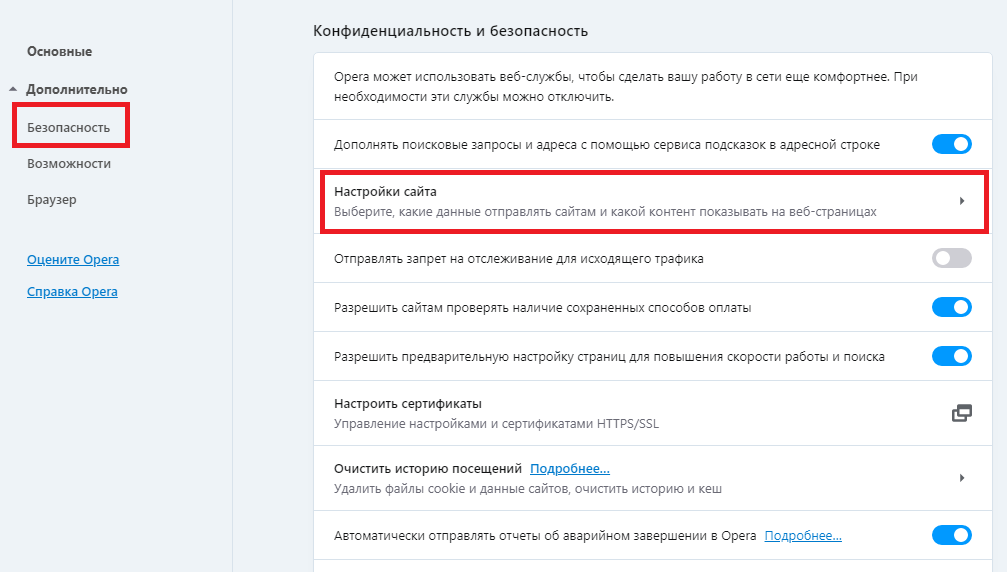
- далее нажимаем на «Файлы cookie и данные сайта«:
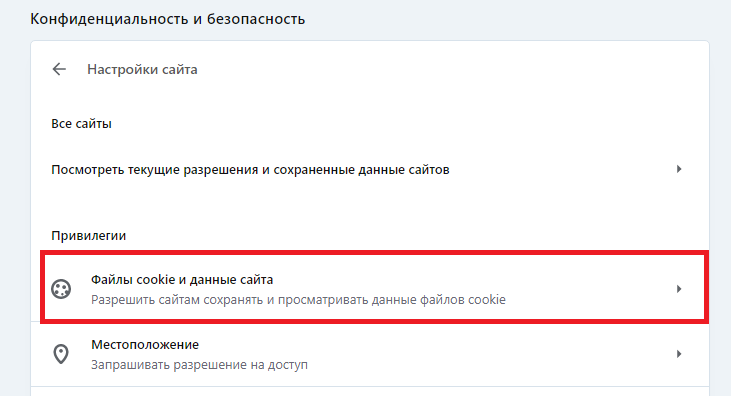
- и уже в рубрике «Файлы cookie и данные сайта» в разделе «Разрешить сайтам сохранять и читать файлы cookie (рекомендуется)» по средствам кнопки переключателя:
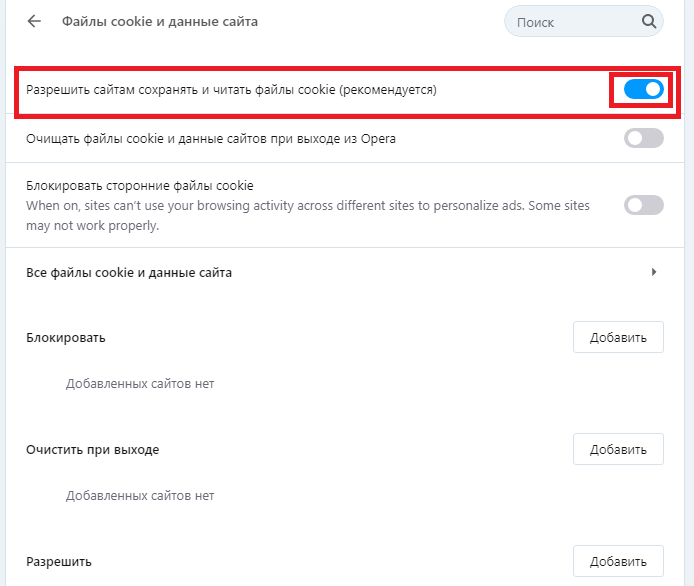
Также можно добавить определенный сайт, где куки будут включены, если их настройка вообще отключена.
В Мозилле
Для настройки включения или отключения куков в Mozilla Firefox нужно открыть «Настройки» браузера, «Приватность и Защита» нажать на рубрику «Строгая«. В этой рубрике можно отключить или включить куки. После любых действий нужно нажать на «Обновить все вкладки«:
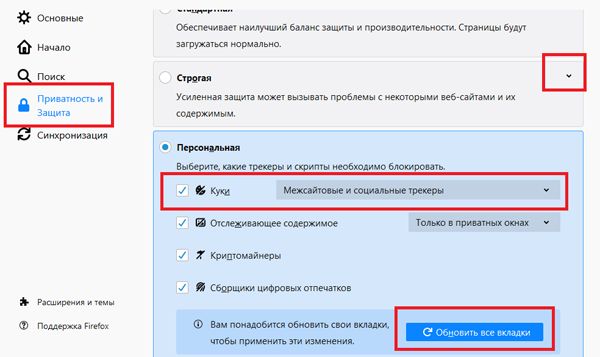
Настройка в Mozilla Firefox завершена.
В Гугл Хроме
Открываем Google Chrome, переходим в «Настройки«, далее «Конфиденциальность и безопасность» и «Настройки сайта«:
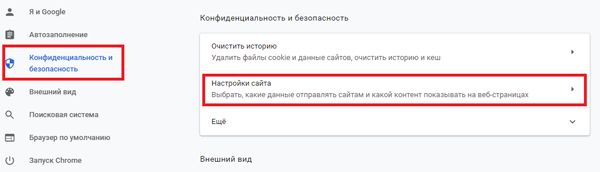
- далее «Файлы cookie и данные сайтов«:
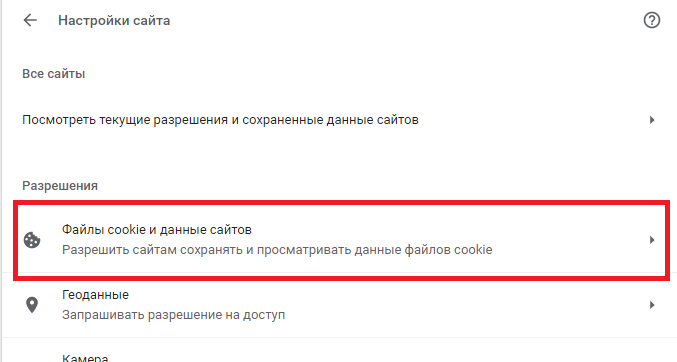
- в рубрике «Файлы cookie и данные сайтов» в разделе «Разрешить сайтам сохранять и читать файлы cookie (рекомендуется)» для отключения или включения нужно нажать на бегунок. При отключении можно добавить некоторые сайты, где будут сохраняться куки:
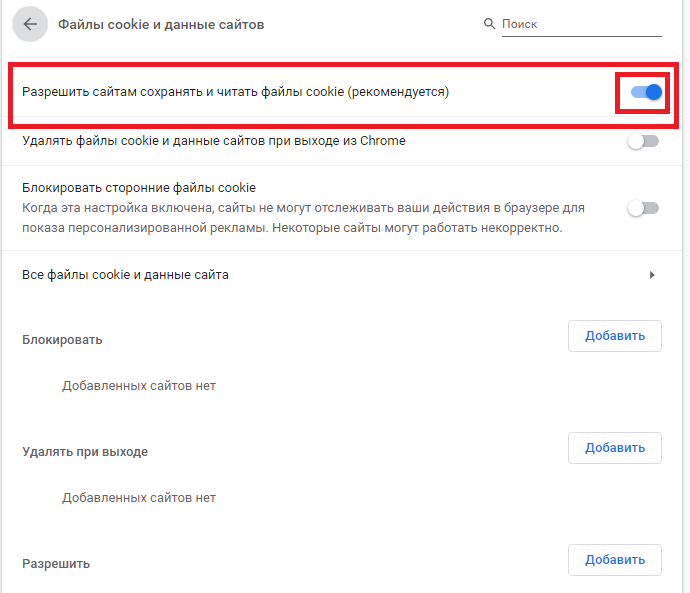
Все действия по отключению или включению в Хроме были сделаны.
В Яндекс браузере
Для отключения или включения куков в Яндекс браузере, нужно открыть сам браузер. Далее Открыть «Настройки«, перейти в рубрику «Сайты» и «Расширенные настройки сайтов«:
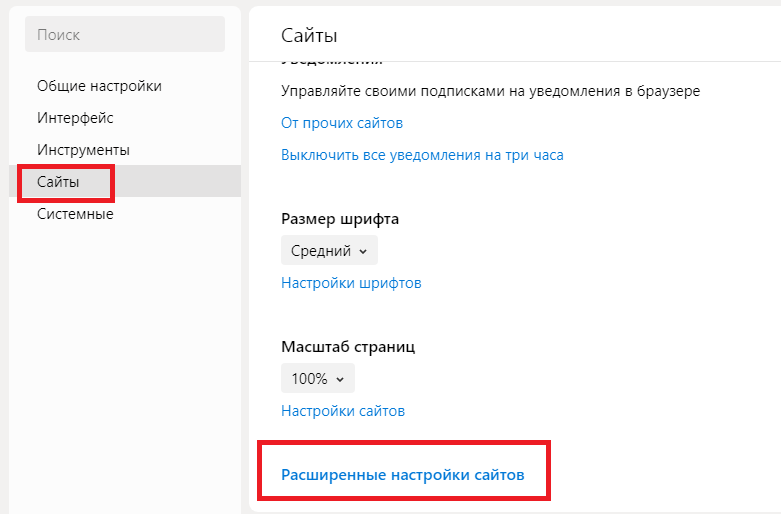
- прокрутив бегунок настроек вниз есть рубрика «Cookie-файлы«, где можно их отключить или подключить:
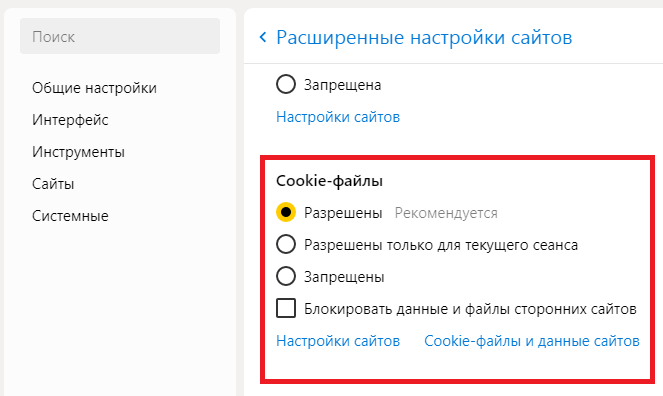
- браузер Яндекс предлагает выбрать при отключении «Запрещены«, при включении «Разрешены«. Это делается через «Настройки сайтов«, нажав кнопку «Добавить«:
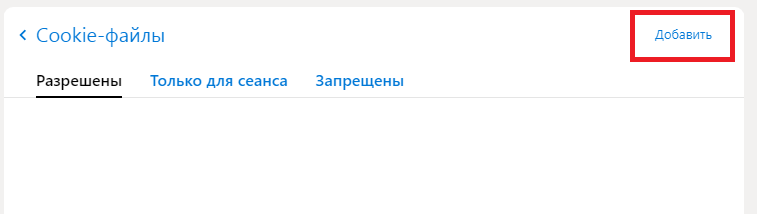
Все, отключение или включение в браузере Яндекс успешно закончено.
Вот мы и ознакомились со всеми методами чистки, включения и отключения cookie-файлов в разных браузерах. Не следует забывать, что очищение куков может привести к удалению всех запомненных вашим браузером данных (паролей, логинов и т.д.). И эти данные придется вводить заново.
Маркетолог, вебмастер, блогер с 2011 года. Люблю WordPress, Email маркетинг, Camtasia Studio, партнерские программы)) Создаю сайты и лендинги под ключ НЕДОРОГО. Обучаю созданию и продвижению (SEO) сайтов в поисковых системах. Мои контакты >>>
Чтобы написать эту статью, мы потратили много времени и сил. Мы очень старались и если статья оказалась полезной, пожалуйста оцените наш труд. Нажмите и поделитесь с друзьями в соц. сетях - это будет лучшей благодарностью для нас и мотивацией на будущее!